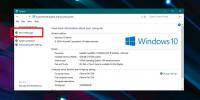Как конвертировать файлы в другие форматы из контекстного меню в Windows 10
Файлы могут быть преобразованы из одного формата в другой. Это верно для всех типов файлов; документы, изображения, аудио, видео, электронные таблицы, презентации и т. д. Результаты могут отличаться, если вы имеете дело с проприетарными форматами, но преобразование формата все еще возможно. Вам нужен специальный инструмент для работы, особенно если вы хотите, чтобы результат был хорошим. Во многих случаях для определенного типа файла используется определенный инструмент.
Преобразование файлов может быть утомительным процессом, особенно если у вас есть много файлов для преобразования. Если файл, который вы конвертируете, и формат, в который вы конвертируете, являются общими, вы можете использовать Конвертер файлов. Это приложение позволяет конвертировать файлы из контекстное меню и при этом он эффективно сокращает несколько шагов из процесса преобразования.
Конвертировать файлы из контекстного меню
Скачайте и установите конвертер файлов из Github. Приложение бесплатное и с открытым исходным кодом. Он не обновлялся некоторое время, но он отлично работает в Windows 10 1909.
После установки щелкните правой кнопкой мыши файл, который вы хотите преобразовать, и перейдите к параметру «Конвертер файлов» в контекстном меню. Эта опция будет иметь подменю, в котором будут перечислены форматы, в которые можно конвертировать файл. Перечисленные форматы будут динамическими, то есть они будут меняться в зависимости от типа файла, который вы щелкнули правой кнопкой мыши. Выберите формат, в который вы хотите конвертировать файл.
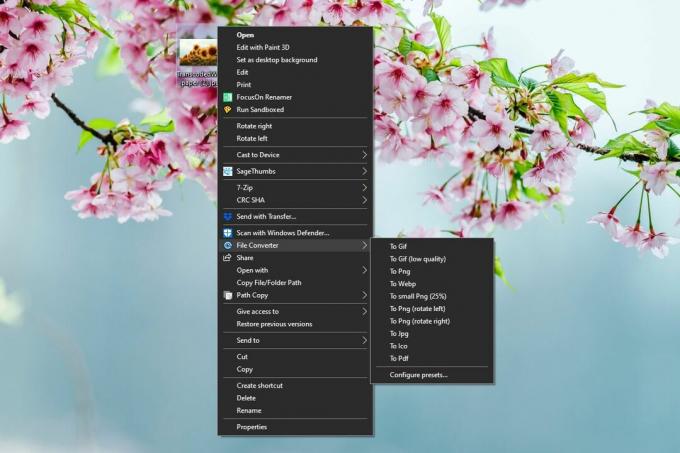
Откроется окно, показывающее прогресс конверсии. Преобразованный файл будет помещен в то же место, что и исходный, после завершения преобразования. Он будет иметь то же имя, что и исходный файл.

File Converter также может конвертировать файлы в пакетном режиме. Выберите все файлы, которые вы хотите конвертировать, и щелкните правой кнопкой мыши по любому из них. Перейдите к параметру «Конвертер файлов» и выберите формат для преобразования файла в подменю.
Пакетное преобразование файлов работает только в том случае, если все файлы одного типа, например изображения. Вы не можете выбрать текстовый файл и файл изображения и иметь возможность конвертировать их в разные форматы.
Что касается поддерживаемых форматов файлов и качества преобразованных файлов, вам следует перейти к настройкам приложения. Вы можете не только просмотреть полный список поддерживаемых форматов, но и изменить качество преобразования выходных файлов.

Конвертер файлов имеет одну дополнительную функцию, которая не связана с конвертацией файлов; он может вращать изображения. Параметр поворота изображений отображается в меню «Конвертер файлов» при щелчке правой кнопкой мыши файла изображения.
Поиск
Недавние Посты
Как отключить порты USB в Windows 10
Порт USB является одним из немногих универсальных портов, которые в...
Как быстро подключить сопряженные устройства Bluetooth в Windows 10
Bluetooth Устройства, будь то клавиатура, наушники или динамики, яв...
System Ninja: чистые ненужные файлы, управление загрузкой и просмотр спецификаций ПК
Для того, чтобы ваш компьютер работал нормально и не возникало сбое...